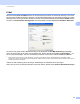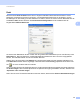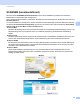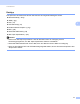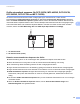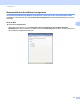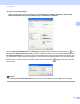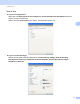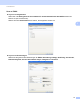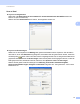Software User's Guide
Table Of Contents
- SOFTWARE-HANDBUCH
- Inhaltsverzeichnis
- Windows®
- 1 Drucken
- 2 Scannen
- Scannen eines Dokumentes mit dem TWAIN-Treiber
- Scannen eines Dokumentes mit dem WIA-Treiber (Windows® XP/Windows Vista®)
- Scannen eines Dokumentes mit dem WIA-Treiber (Windows-Fotogalerie und Windows-Fax und Scan)
- ScanSoft™ PaperPort™ 11SE mit OCR (Texterkennung) von NUANCE™ verwenden
- Objekte ansehen
- Organisation der Objekte in den Ordnern
- Verknüpfungen zu anderen Anwendungen
- ScanSoft™ PaperPort™ 11SE mit OCR (Texterkennung) scannt Text und konvertiert ihn in bearbeitbaren Text
- Objekte aus anderen Anwendungen importieren
- Objekte in andere Formate exportieren
- Deinstallation von ScanSoft™ PaperPort™ 11SE mit OCR (Texterkennung)
- 3 ControlCenter3
- 4 Remote Setup (nicht verfügbar für DCP-Modelle, MFC-253CW, MFC-255CW, MFC-257CW und MFC-295CN)
- 5 Brother PC-FAX-Software (nur für MFC-Modelle)
- 6 Speichermedium-Funktionen
- 7 Firewall-Einstellungen (für Netzwerkbenutzer)
- Apple Macintosh
- 8 Drucken und Faxe senden
- 9 Scannen
- 10 ControlCenter2
- 11 Remote Setup und Speichermedium- Funktionen
- Scanner-Taste verwenden
- Stichwortverzeichnis
- brother GER
ControlCenter3
70
3
Registerkarte Einstellungen
Wählen Sie die gewünschten Einstellungen für Zielanwendung, Dateityp, Auflösung, Scanmodus,
Dokumentengröße, Scanner-Schnittstelle zeigen, Helligkeit und Kontrast.
Wenn Sie Geschützte PDF-Datei in der Dateityp-Liste gewählt haben, klicken Sie auf das Symbol , um
das Dialogfeld PDF-Kennwort einrichten zu öffnen. Geben Sie Ihr Kennwort in die Felder Kennwort und
Kennwort wiederholen ein und klicken Sie dann auf OK. Nachdem das Kennwort gespeichert wurde, wird
es automatisch mit Ihrem Dokument gespeichert, wenn Sie das nächste Mal Daten in eine geschützte PDF-
Datei scannen. Um das Kennwort zu ändern, klicken Sie auf das Symbol und geben Sie dann das neue
Kennwort ein.
Hinweis
Der Dateityp Geschützte PDF-Datei steht auch für Scan to E-Mail und Scan to Datei zur Verfügung.